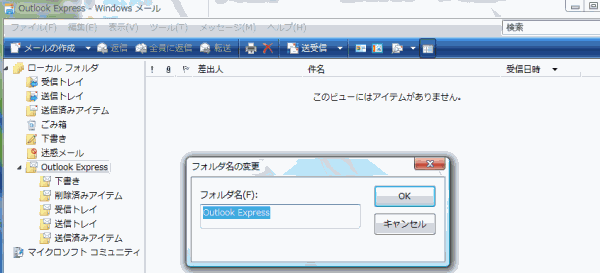Outlook ExpressからWindowsメールへのデータの移行を説明します。
データの移行手順
Windows Vistaのパソコンを買ってもやはりこれまでのパソコンのデータを移行させたいものです。ワープロや表計算、写真等のデータはマイ ドキュメントを単純にUSBメモリーにコピーし新しいパソコンに貼り付けるだけで済みますが、メールのデータはそれだけでは済みません。
Outlook ExpressからWindowsメールへのデータの移行手順として、最初に以前のWindowsのOutlookExpressからメールデータをバックアップし、次にWindows VistaのWindowsメールにデータをインポートします。この手順ではUSBメモリを使います。CDやDVDは時間がかかります。外付けのハードディスクで行うのが一番楽です。
尚、この方法ではコピー&ペースト、ドラッグ&ドロップを多用します。ctrl+CとはキーボードのコントロールキーとCを同時に押すという意味です。
ctrl+Aは全て選択の意味です。
ctrl+Cはコピーの意味です。
ctrl+Vは貼り付けの意味です。
バックアップ
まず予めXP等で使っていたメールのデータをバックアップする必要があります。
OutlookExpressを起動させ、ツール→オプションを押します。
メンテナンスタブを選択し、保存フォルダを押します。
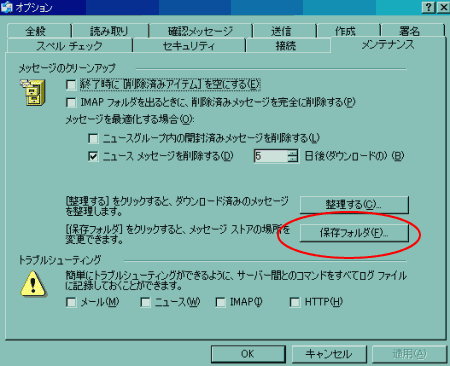
保存場所を表示しますので、フォルダ名が書いてある部分の左側にマウスを当てて一番右までドラッグします。(ここにメールが保存してあるフォルダの場所を表示しています。)
ctrl+Cを押しコピーします。
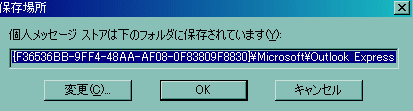
キャンセルを押して終了させ、OutlookExpressからは離れます。
スタートメニューを押しファイル名を指定して実行を選択し、名前のところにマウスを運びctrl+Vを押しOKを押します。
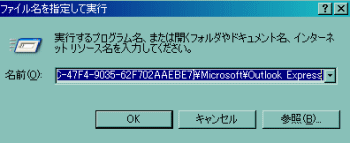
次の画面を表示しますので、ctrl+Aを押し全てを選択し、ctrl+Cを押してコピーします。(他にも方法はあります)
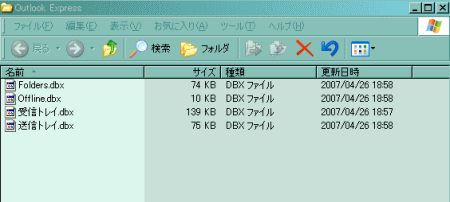
パソコンにUSBメモリーを取り付けます。フォルダを作成し、名前をMail Backupとします。そのフォルダでctrl+Vを押して貼り付けます。フォルダを作成した場所は覚えておいて下さい。インポートする際に場所を指定します。USBメモリーを取り外しWindows Vistaのパソコンに取り付けます。
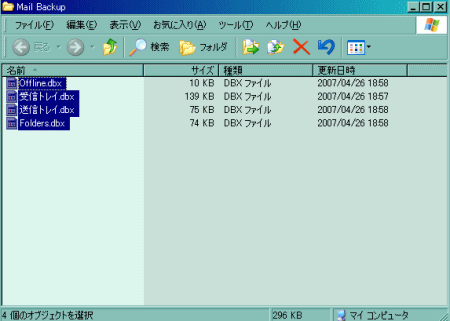
これでバックアップの準備が整いました。
インポート
今度はWindows Vista側に移ります。Windowsメールを起動させます。ファイル→インポート→メッセージを選択します。
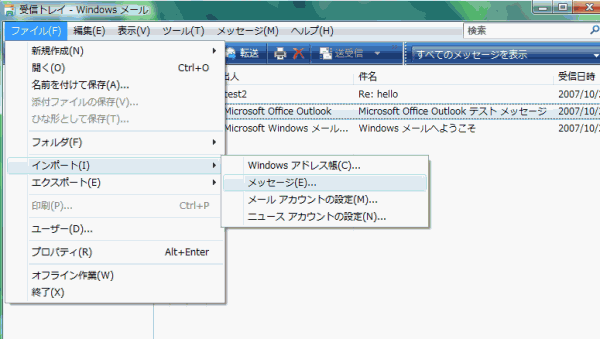
OutlookExpress 6を選択し次ぎへを押します。
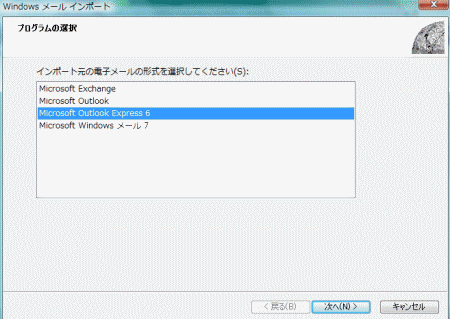
OutlookExpress 6 ストア ディレクトリからメールをインポートするを選択しOKを押します。
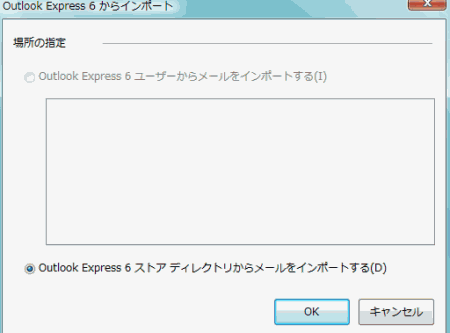
参照を押します。
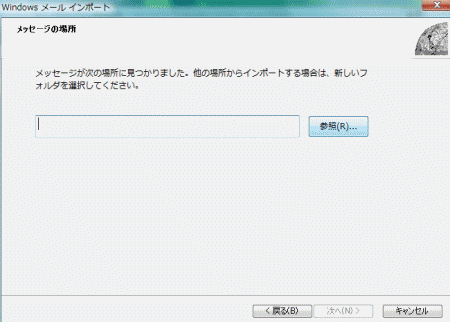
先程バックアップしたUSBメモリー内のフォルダを選び次へを押します。次の画面を表示しますので、すべてのフォルダを選択し次ぎへを押します。
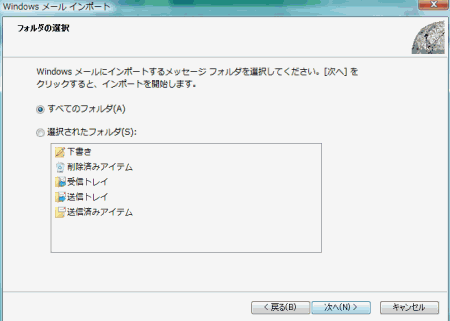
次の画面を表示し完了を押してインポートを終了させます。これで今までのメールのデータをWindowsメールで見られるようになりました。
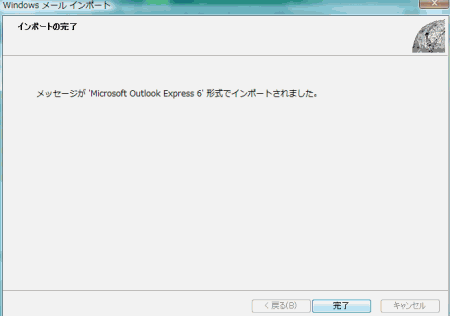
インポートされたフォルダとして表示されます。
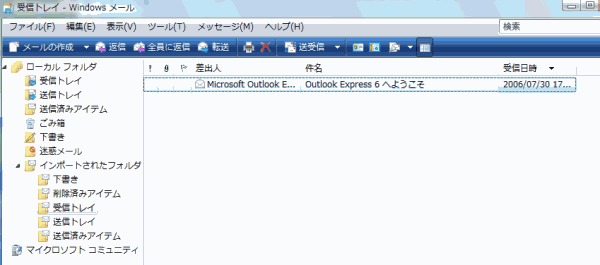
インポートされたフォルダというフォルダ名を変更したい場合フォルダを右クリックし名前の変更をクリックし、任意のフォルダ名を付ける事が出来ます。Outlook Expressとしてみました。